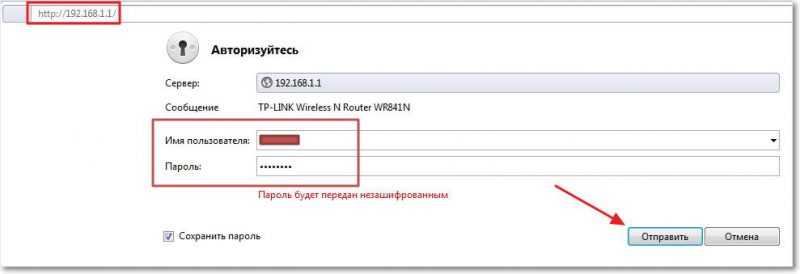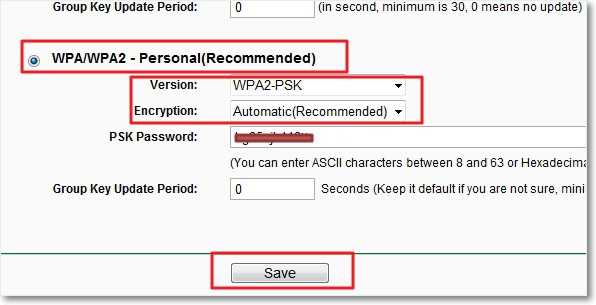-Цитатник
Телевидение в дневнике более 100 каналов Онлайн + Архивы телепередач. ...
Для блогов - Информеры праздников, курсов валют на каждый день + лунный календарь ухода за растениями, часики, погода и др. - (0)Для блогов - Информеры праздников, курсов валют на каждый день + лунный календарь ухода за растен...
Чудодейственное средство от комаров - (0)Чудодейственное средство от комаров. С ним вы сможете спокойно поработать вечерком...
Запеченный лук - уникальное оздоровляющее средство - (0)Запеченный лук - уникальное оздоровляющее средство Вот почему я запекаю лук в ...
СОВЕТЫ ЗНАХАРЕЙ ☝☝ - (0)СОВЕТЫ ЗНАХАРЕЙ ☝☝☝ Народные приметы Беременная женщина не долж...
-Ссылки
-Музыка
- СЕРГЕЙ ЛЮБАВИН - МЕЛОДИЯ ЛЮБВИ
- Слушали: 2267 Комментарии: 0
- Лечение живицй
- Слушали: 14727 Комментарии: 2
- ***Аркадий Хоралов - Музыка любви моей.***
- Слушали: 5325 Комментарии: 0
- Сергей Любавин - Нежность
- Слушали: 49923 Комментарии: 2
-Всегда под рукой
-
Добавить плеер в свой журнал
© Накукрыскин
-Фотоальбом
-Поиск по дневнику
-Подписка по e-mail
-Постоянные читатели
-Сообщества
-Трансляции
-Статистика
Записей: 14433
Комментариев: 2701
Написано: 20852
Как установить (изменить) пароль для Wi-Fi сети на роутере TP-Link TL-WR841N |
Как установить (изменить) пароль для Wi-Fi сети на роутере
TP-Link TL-WR841N
Я решил, в отдельной статье написать о том, как поставить, или поменять пароль на примере роутера TP-Link TL-WR841N. Думаю, что для всех роутеров марки TP-Link, эта процедура не очень сильно отличается.
Думаю, что вы уже знаете, для чего устанавливать пароль на Wi-Fi. Можно, конечно же оставить сеть не защищенной, но мы же не благотворительная организация, что бы раздавать свой интернет соседям, которые еще не установили себе Wi-Fi роутер.
Вы скажите, но интернет же безлимитный, не жалко же. Так то оно так, но со временем, к вашей незащищенной сети точно кто-то будет подключаться, и от этого будет страдать скорость вашего интернет соединения, появиться лишняя нагрузка. Оно вам надо?
Поэтому, я советую поставить пароль на сеть, еще в процессе настройки Wi-Fi роутера. Стоит так же помнить, что ваш пароль может взломать злой сосед хакер, даже ради спортивного интереса :), поэтому, если вы заметили какие-то странности в работе интернета, или даже для профилактики, не плохо бы поменять пароль к своей Wi-Fi сети. Чем мы сейчас и займемся.
Как установить, или изменить пароль на Wi-Fi сеть?
На самом деле ничего сложно, просто нужно зайти в настройки роутера и на соответствующей вкладке, поменять, или задать пароль.
Что бы зайти в настройки Wi-Fi роутера, нужно, что бы он был подключен к компьютеру по сетевому кабелю, можно и по Wi-Fi получить доступ, но для настройки лучше по кабелю. Вводим в адресной строке браузера адрес роутера. Обычно это 192.168.0.1, или 192.168.1.1. У меня 192.168.1.1 работает. Появиться окно, в котором нужно ввести имя пользователя и пароль для доступа к настройкам роутера. Если вы их еще не меняли, то по умолчанию это admin и admin. Вводим их и нажимаем «Отправить».
Сразу открываем слева «Wireless» и переходим на вкладку «Wireless Security». Нас интересует защита WPA/WPA2, поэтому отмечаем этот пункт, под ним выставляем настройки как на скриншоте ниже, и напротив «PSK Password:» придумываем и вводим пароль. Придумайте хороший и длинный пароль, а не 123… После того, как все выставите и пропишите, нажмите на «Save».
Появиться окно, в котором роутер сообщит, что ему нужно перезагрузиться, нажмите «Ок».
На этой же странице, появиться красная надпись, нажмите на синюю ссылку «click here» в этой надписи, роутер перезагрузиться.
После перезагрузки, будет действовать новый пароль. Если у вас уже стоял пароль на домашнюю Wi-Fi сеть, и вы хотите его поменять, то просто сотрите старый и пропишите новый пароль. Не забудьте где нибудь записать пароль, и не потеряйте тот маленький кусочек бумажки :). Ну а если что, то читайте статью о том, как узнать пароль от своей Wi-Fi сети.
Важно! После смены пароля, или типа безопасности/шифрования, нужно на всех устройствах, которые раньше были подключены к роутеру, удалить подключение и подключиться заново введя новый пароль. В противном случае могут быть проблемы в работе беспроводного соединения. Вот подробная инструкция по удалению подключения на компьютере http://f1comp.ru/internet/kak-udalit-besprovodnoe-...-podklyuchitsya-zanovo-k-wi-fi.
Можно еще и в целях безопасности, включить фильтр по MAC адресам, об этом и других способа дополнительной защиты, вы можете почитать в статье как защитить Wi-Fi сеть? Основные и эффективные советы. Но, это уже если у вас очень много соседей без интернета и с компьютерным образованием :), а так и пароля хватит. Удачи, и берегите свой интернет
Посмотрите еще статьи:
- Ошибка «Не удается подключиться к этой сети» в Windows 8 (8.1)
- Яндекс.DNS — сервис блокировки опасных сайтов. Настройка Яндекс.DNS на Wi-Fi роутере (точке доступа), компьютере и телефоне.
- Как раздавать 3G интернет по Wi-Fi?
- Как сохранить настройки роутера и восстановить их при необходимости? На примере роутера TP-Link
| Рубрики: | ИНТЕРНЕТ-УЧЕБНИК |
| Комментировать | « Пред. запись — К дневнику — След. запись » | Страницы: [1] [Новые] |